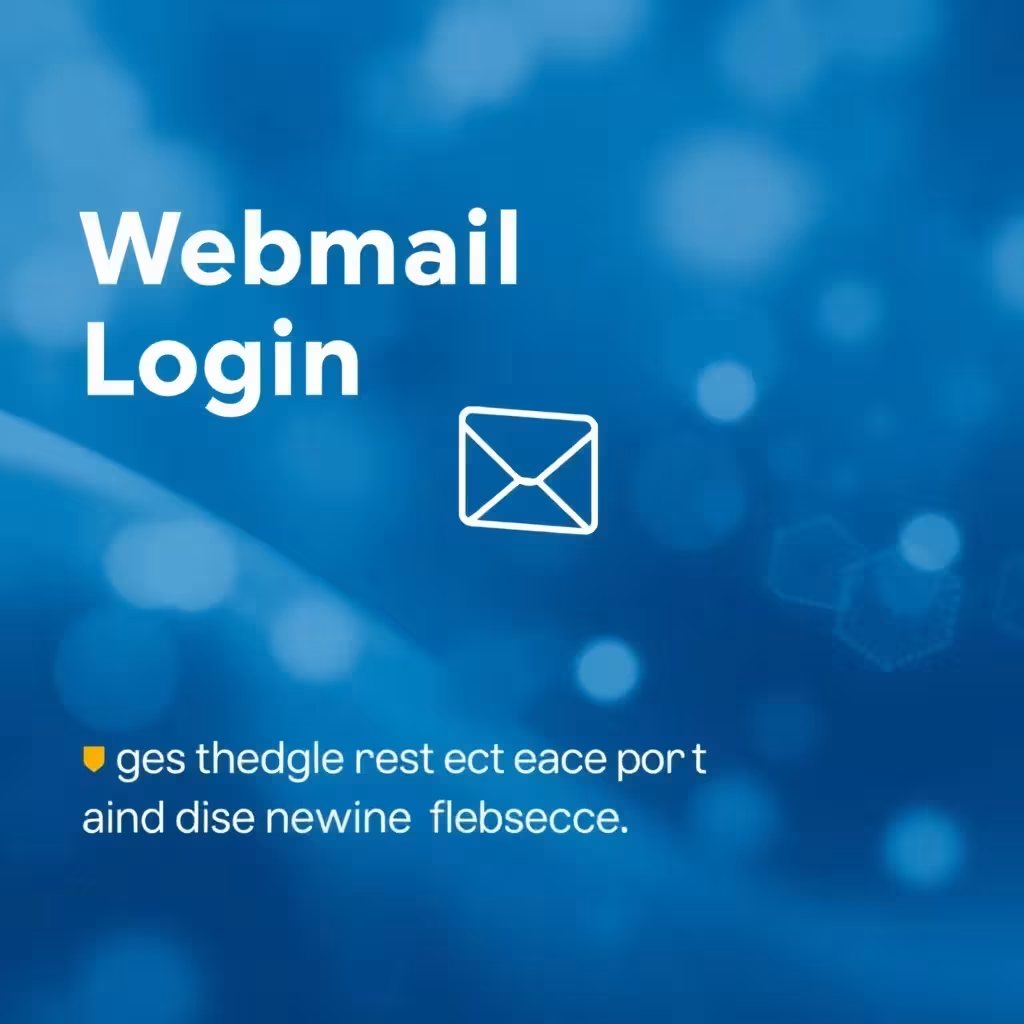iPhonen pääkäyttäjän salasanan vaihtaminen - miksi se on järkevää?
Jos sinulla on iPhone Jos sinulla on laite, joka on aktivoitu niin sanotulla jailbreakillä, sinun kannattaa varoa hakkereita! Koska jailbreakaus palauttaa laitteen koko toiminnan vakioarvoihinsa. Tämä mahdollistaa ulkopuolisen pääsyn, esimerkiksi hakkereille. Tässä tarvitaan nopeaa toimintaa!
Suojautuminen hakkereilta ja viruksilta vaihtamalla iPhonen pääkäyttäjän salasana
Kuten edellä mainittiin, sillä on valtava merkitys, oletko avannut iPhonen lukituksen jailbreakilla vai et. Jos vastaus on kyllä, kuka tahansa voi kirjautua iPhoneen järjestelmänvalvojan oikeuksin. Tämä on melkoinen uhka tietosuojan ja yleisen turvallisuuden kannalta. Toistaiseksi sinulla on vakiosalasana, joka voidaan selvittää nopeasti ja pienellä vaivalla. Koska sinun ei tarvitse edes olla erityisen kokenut hakkeri, jotta voit tehdä tempun kirjautumalla sisään iPhonen pääkäyttäjän salasanalla. Muuten: Salasana on aina "alpine". Tämä koskee muuten yhtä lailla iPhonea kuin iPadia. Usein avoin WLANkeskittyä täysin heidän Tiedot pääsy. Tämä sisältää uutisia, Kuvattapaamiset - yksinkertaisesti kaikki. Aiemmin oli olemassa erityisiä sovelluksia, jotka helpottivat salasanan vaihtamista. IoS 8 -versiosta lähtien tämä ei kuitenkaan enää toimi, ja sinun on keksittävä monimutkaisempia temppuja. Mutta älä huoli: se ei ole läheskään niin monimutkaista kuin miltä se saattaa aluksi kuulostaa. Me näytämme miten!
Vaihe vaiheelta iPhonen pääkäyttäjän salasanan vaihtaminen
Avaa ensin tavallinen Cydia ja kirjoita sitten hakupalkkiin "Mobile Terminal". Nyt oikeassa yläkulmassa pitäisi näkyä painike, jossa lukee "Install" (Asenna). Klikkaa myös tätä. Kun olet saanut asennuksen valmiiksi, esiin pitäisi avautua musta, konsolin kaltainen kenttä. Kirjoita kenttään "su" ja paina sitten Enter-näppäintä. Tämän jälkeen sinulta kysytään pääkäyttäjän salasana. Kuten edellä mainittiin, tämä on tällä hetkellä "Alpine" sinun tapauksessasi. Kuten salasanoissa on tavallista, isoja ja pieniä kirjaimia on noudatettava.
Jos haluat vaihtaa salasanan pysyvästi ja aktiivisesti, kirjoita nyt "passwd" - tietenkin ilman pilkkuja. Paina sen jälkeen uudelleen Enter-näppäintä. Tässä tapauksessa Enter-näppäin toimii paluunäppäimenä. Salasanan vaihtaminen on valmis!
Vinkkejä uutta salasanaa varten
Uuden iPhonen juurisalasanan voit luoda itse - joten voit luoda sen myös erikseen. Koska vanhojen tietojen palauttaminen on hankalaa, jos unohdat salasanasi, on parasta kirjoittaa uusi iPhone Root Password -salasana muistiin. Sen pitäisi olla jotain henkilökohtaista, jos se auttaa sinua muistamaan sen. Mutta ei mitään liian ilmeistä - oma nimi tai syntymäaika voidaan murtaa nopeasti. Suositeltavaa on myös värikäs sekoitus isoja ja pieniä kirjaimia, eikä numeroita ja erikoismerkkejä kannata jättää pois. Salasanan vakiopituus on kahdeksan merkkiä - mitä enemmän, sitä parempi. Tämä suojaa sinua hakkereiden ulkoisilta hyökkäyksiltä, kaikenlaisilta viruksilta ja yleensä vieraalta pääsyltä.